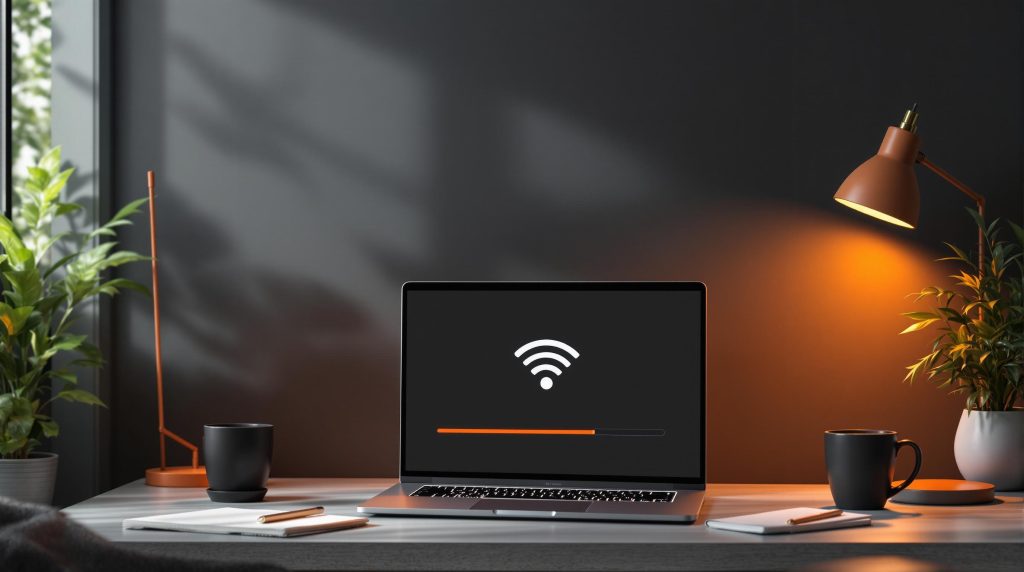¿Tu WiFi está lento y no sabes por qué? Aquí tienes las causas más comunes y soluciones rápidas:
- Distancia al router: Coloca el router en un lugar central y elevado.
- Interferencias: Aleja el router de microondas y paredes gruesas.
- Demasiados dispositivos conectados: Limita las conexiones y usa QoS para priorizar actividades importantes.
- Firmware desactualizado: Actualiza el software del router cada 3 meses.
- Canales saturados: Cambia a canales menos congestionados con herramientas como WiFi Analyzer.
Además, considera usar Ethernet para dispositivos clave o actualizar tu router si es muy antiguo. ¡Sigue leyendo para más detalles y consejos prácticos!
5 trucos para que tu Wifi sea más rápido y llegue a toda tu casa
Descubriendo Por Qué Tu WiFi Es Lento
Para entender qué está causando que tu WiFi sea más lento de lo esperado, es necesario realizar algunas pruebas específicas. Aquí te mostramos cómo hacerlo paso a paso.
Comprobando la Señal WiFi
La intensidad de la señal es crucial para mantener una conexión estable. Herramientas como WiFi Analyzer pueden ser útiles para medir aspectos importantes como la fuerza de la señal, la congestión de los canales y la cobertura.
| Aspecto a Evaluar | Indicador | Rango Ideal |
|---|---|---|
| Intensidad (dBm) | Fuerza de la señal | -50 a -67 dBm |
| Canales | Saturación de la red | Canal menos saturado |
| Cobertura | Alcance efectivo | 70-100% en las áreas de uso |
Revisando el Uso del Ancho de Banda
Para analizar cómo se está utilizando tu ancho de banda, herramientas como NetSpot pueden ser de gran ayuda.
Algunos pasos para gestionar mejor tu ancho de banda:
- Revisa los dispositivos conectados: Accede a la configuración de tu router para identificar qué equipos están consumiendo datos.
- Observa el uso de aplicaciones: Monitorea qué programas o servicios demandan más recursos.
- Configura prioridades: Usa la función de priorización de tráfico (QoS) para garantizar que las actividades importantes, como videollamadas o juegos en línea, tengan prioridad.
Detectando Problemas de Interferencia
Las interferencias pueden afectar gravemente la calidad de tu red. Aquí te mostramos las fuentes comunes de interferencia y cómo solucionarlas:
| Fuente de Interferencia | Efecto | Solución |
|---|---|---|
| Microondas | Cortes temporales | Coloca el router lejos de estos aparatos |
| Redes vecinas | Saturación de canales | Cambia a un canal menos utilizado |
| Paredes gruesas | Señal debilitada | Ubica el router en un lugar más abierto |
Con WiFi Analyzer, puedes identificar los canales menos saturados. Cambiar a un canal más despejado puede mejorar la velocidad hasta en un 50%.
"El uso de herramientas de análisis WiFi puede ayudar a identificar y mitigar problemas de interferencia cambiando a canales menos congestionados y optimizando la ubicación del router".
Una vez que identifiques los factores que afectan tu conexión, puedes implementar soluciones prácticas para mejorarla rápidamente.
Formas de Mejorar la Velocidad de Tu WiFi
Ubica Tu Router en el Lugar Correcto
La posición del router tiene un impacto directo en la velocidad y estabilidad de tu conexión. Una ubicación estratégica puede reducir problemas como interferencias y pérdida de señal. Aquí tienes algunos consejos:
- Coloca el router en un lugar central de tu casa para lograr una cobertura uniforme.
- Evita ponerlo cerca de ventanas para minimizar la pérdida de señal.
- No lo escondas detrás de muebles; busca un espacio abierto.
- Si es posible, colócalo en un lugar elevado para una mejor distribución de la señal.
| Ubicación | Recomendación |
|---|---|
| Centro de la casa | Cobertura más uniforme |
| Cerca de ventanas | Reubicar para evitar pérdida de señal |
| Detrás de muebles | Mover a un espacio abierto |
| Espacios elevados | Mejora la distribución de la señal |
Además, no olvides revisar si el software de tu router está actualizado. Esto puede marcar una gran diferencia en su rendimiento.
Actualiza el Software de Tu Router
Mantener el firmware del router al día puede incrementar el rendimiento hasta en un 20% y proteger tu red de posibles amenazas. Revisa las actualizaciones al menos cada tres meses. Este simple paso no solo mejora la velocidad, sino que también asegura que aproveches las últimas funciones disponibles.
Gestiona los Dispositivos Conectados
La cantidad y el tipo de dispositivos conectados a tu red también influyen en la velocidad. Aquí hay algunas acciones que puedes tomar:
- Activa QoS (Quality of Service): Esto permite priorizar dispositivos importantes, como computadoras de trabajo o consolas de videojuegos. Puedes configurarlo desde el panel de control de tu router.
- Limita la cantidad de conexiones: Idealmente, no conectes más de 10 a 15 dispositivos a la misma red para mantener un buen rendimiento.
| Acción | Beneficio | Implementación |
|---|---|---|
| Activar QoS | Prioriza dispositivos clave | Desde el panel de control del router |
| Limitar conexiones | Mejora el rendimiento general | Máximo 10-15 dispositivos por red |
Otra recomendación es dividir los dispositivos según la banda de frecuencia. Usa la banda de 5 GHz para equipos que necesiten mayor velocidad, como televisores inteligentes o computadoras, y reserva la banda de 2.4 GHz para dispositivos menos exigentes. Esto ayuda a optimizar el uso de tu red.
sbb-itb-72d9cde
Soluciones Avanzadas para Problemas Persistentes
Uso de Conexiones por Cable para Dispositivos Clave
El WiFi, aunque práctico, puede verse afectado por interferencias y distancia, lo que limita su velocidad. Una conexión Ethernet, en cambio, elimina estos problemas y puede alcanzar velocidades mucho más altas, dependiendo de tu equipo y plan de internet.
Dispositivos como Smart TVs, consolas y computadoras de trabajo funcionan mejor con Ethernet debido a su estabilidad y velocidad. Si no puedes usar cables para ciertos dispositivos, asegúrate de colocar el router en un lugar estratégico para reducir interferencias.
Actualización del Router y Configuraciones Avanzadas
Si tu router tiene más de 3 años, soporta muchos dispositivos o sufres desconexiones frecuentes, puede ser momento de cambiarlo. Optar por un router compatible con WiFi 6 puede mejorar el rendimiento de la red, especialmente si tienes varios dispositivos conectados.
Si decides mantener tu router actual, ajustar algunas configuraciones avanzadas puede ayudarte a sacar el máximo provecho. Aquí tienes algunos ajustes clave:
| Configuración | Recomendación | Beneficio |
|---|---|---|
| Ancho de banda | Usa 40MHz (2.4GHz) o 80MHz (5GHz) | Mejora la velocidad |
| Modo mixto | Desactiva modos antiguos | Incrementa el rendimiento |
| Seguridad | Configura WPA3 o WPA2 | Aumenta la protección |
Además, activar QoS (Calidad de Servicio) puede priorizar dispositivos importantes, como tu computadora o consola, para optimizar su conexión. No olvides actualizar el firmware de tu router cada 6 meses para mantener la seguridad y el rendimiento.
"La configuración de QoS permite priorizar dispositivos o aplicaciones que requieren conexiones de alto ancho de banda o baja latencia. Esto es particularmente útil en hogares con múltiples usuarios y dispositivos compitiendo por el ancho de banda".
Reflexiones Finales y Consejos Adicionales
Resumen de Soluciones Principales
Coloca el router en un lugar central y elevado para mejorar la calidad de tu red. Realizar un mantenimiento regular, como reinicios cada 30 días, puede ayudar a mantener una conexión más estable.
Aquí tienes una tabla con acciones clave para optimizar el rendimiento:
| Acción | Frecuencia Recomendada | Beneficio |
|---|---|---|
| Actualizar firmware | Cada 3 meses | Refuerza seguridad y rendimiento |
| Reiniciar router | Cada 30 días | Resuelve problemas temporales |
| Revisar dispositivos | Cada semana | Mejora el uso del ancho de banda |
| Verificar interferencias | Cada 2 meses | Asegura una señal más estable |
Estas medidas complementan otras soluciones prácticas, como ajustar la ubicación del router y gestionar los dispositivos conectados. Además, adoptar un enfoque preventivo puede garantizar un rendimiento constante a largo plazo.
Consejos para el Mantenimiento a Largo Plazo
Monitorea regularmente el uso del ancho de banda y limita el número de dispositivos conectados para evitar saturaciones.
Algunas recomendaciones adicionales incluyen:
- Utilizar herramientas como WiFi Analyzer para identificar canales congestionados y optimizar el uso del ancho de banda.
- Configurar una red de invitados para proteger la seguridad de tu red principal.
- Instalar extensores WiFi o sistemas mesh si tienes un espacio grande que cubrir.
Finalmente, si tu router tiene más de tres años, considera actualizarlo a un modelo compatible con WiFi 6. Esto puede ofrecer mejoras notables en velocidad y estabilidad. Mantener el equipo actualizado y realizar mantenimiento regular es clave para disfrutar de una conexión confiable y eficiente.
FAQs
Aquí respondemos algunas de las preguntas más comunes sobre problemas de WiFi y cómo resolverlos.
¿Qué hacer cuando el Wi-Fi se pone lento?
La ubicación del router y la cantidad de dispositivos conectados son factores clave. Prueba lo siguiente:
- Reinicia el router para solucionar problemas temporales.
- Coloca los dispositivos a menos de 45 metros del router para obtener una señal más fuerte.
- Usa herramientas para identificar canales menos saturados y asegúrate de que el router esté lejos de fuentes de interferencia.
Si el problema continúa, será útil identificar la causa exacta para abordar la solución.
¿Por qué mi WiFi se ha ralentizado repentinamente?
Existen varias razones comunes que pueden explicar una caída repentina en la velocidad:
| Causa | Impacto | Solución |
|---|---|---|
| Distancia excesiva | Señal débil | Acércate al router o usa repetidores |
| Muchos dispositivos | Congestión de red | Reduce las conexiones simultáneas |
| Software desactualizado | Rendimiento reducido | Actualiza el software del dispositivo |
| Interferencias | Señal inestable | Cambia la ubicación del router |
¿Cómo afectan los dispositivos conectados al WiFi?
Cuando varios dispositivos comparten el ancho de banda, la red puede volverse más lenta. Aunque un router puede manejar hasta 255 dispositivos, el rendimiento depende del ancho de banda disponible, la capacidad del router y el tipo de actividad en la red. Esto no solo afecta la velocidad, sino también la estabilidad general.
¿Qué reduce la velocidad del WiFi?
Los principales factores que afectan la velocidad son:
- Demasiados dispositivos conectados: Especialmente en routers antiguos con menos capacidad, durante actividades que consumen mucho ancho de banda.
- Interferencias: Factores como paredes gruesas o dispositivos electrónicos cercanos pueden debilitar la señal.
- Firmware del router desactualizado: Puede impactar tanto el rendimiento como la seguridad.